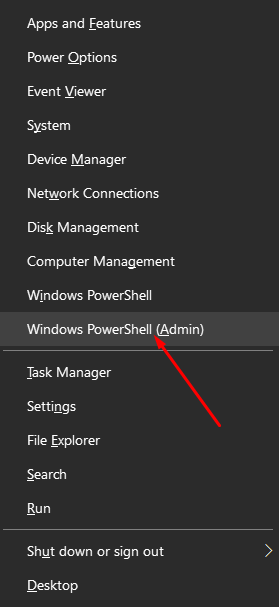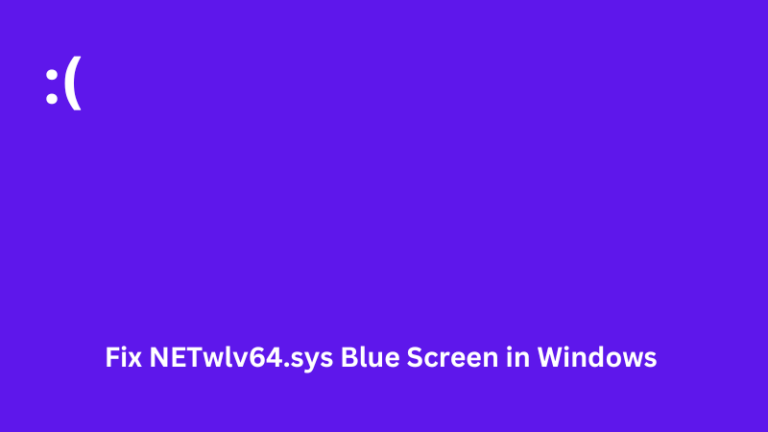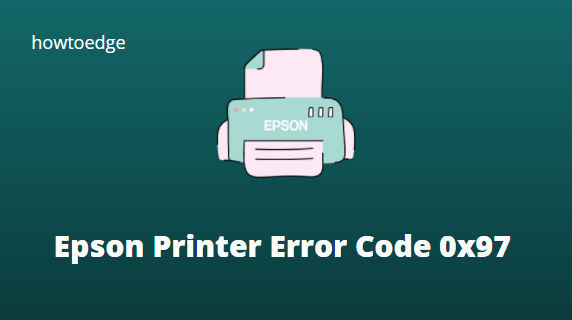Как исправить Bluetooth-гарнитуру, не работающую в диктофоне
Сегодня в этой статье мы обсудим ошибку, связанную с неработающей гарнитурой Bluetooth в приложении Диктофон. Гарнитура Bluetooth очень удобна при работе с системой. Это помогает использовать функцию речи Кортаны, разговаривать с кем-то по Skype и многим другим. Однако некоторые пользователи сообщали, что их гарнитура Bluetooth не работает должным образом, и из-за этого это становится проблемной проблемой.
Это распространенная проблема, которую иногда можно легко решить, просто сбросив настройки приложения Voice Recorder. Если проблема сохраняется даже после применения сброса к приложению Диктофон, в следующем подходе вы можете попробовать удалить и переустановить это приложение. Давайте посмотрим, как решить эту проблему.
Как исправить не работающую Bluetooth-гарнитуру в диктофоне
Вот как исправить не работающую Bluetooth-гарнитуру в диктофоне.
1. Сбросьте настройки приложения “Диктофон”.
Первый способ, которым вы можете попробовать сбросить приложение диктофона, –
- Нажмите клавишу Windows и I, чтобы запустить Настройки.
- Выберите категорию «Приложения», затем перейдите в раздел «Приложения и функции».
- Здесь переключитесь на правую панель и прокрутите курсор вниз.
- Теперь найдите и нажмите «Диктофон», затем «Дополнительные параметры».
- На следующей странице нажмите кнопку «Сброс».

- После того, как вы применили решение, как описано выше, перезагрузите систему. Теперь проверьте, сохраняется ли проблема с гарнитурой Bluetooth на вашем ПК. Если да, попробуйте исправить гнездо.
РЕКОМЕНДУЕТСЯ: загрузить тему «Острова в солнечном свете» в Windows 10.
2. Удалите и повторно установите приложение “Диктофон”.
Удалить приложение “Диктофон”
- Совместно нажмите клавиши Windows и X и выберите из списка PowerShell (Admin).

- Щелкните Да, чтобы разрешить доступ.
- Рядом с разделом курсора скопируйте / вставьте приведенный ниже код и нажмите клавишу Enter в конце.
Get-AppxPackage Microsoft.WindowsSoundRecorder | Удалить-AppxPackage
- Это приведет к удалению приложения Диктофон с вашего компьютера. Как только эта задача будет завершена, перезагрузите компьютер.
Переустановите приложение “Диктофон”
При повторном запуске системы переустановите приложение «Диктофон» на свой компьютер. Вот как это сделать –
Get-AppxPackage -allusers Microsoft.WindowsSoundRecorder | Foreach {Add-AppxPackage -DisableDevelopmentMode -Register «$ ($ _. InstallLocation) AppXManifest.xml»}
- Когда этот код успешно запускается в командной строке, приложение Voice Recorder автоматически переустанавливается в системе.
Примечание. Если код не поможет переустановить приложение «Диктофон», его можно получить в Microsoft Store.
- Приложение довольно легко поймать. Перейти к Официальный сайт Microsoft и нажмите кнопку “Получить”.
- Теперь следуйте инструкциям на экране, чтобы загрузить и установить приложение.